升级win11后电脑卡不流畅怎么办
- 时间:2022年11月12日 09:34:51 来源:魔法猪系统重装大师官网 人气:9149
升级win11后电脑卡不流畅怎么办?一般导致win11电脑卡不流畅的原因有多种,可能跟电脑配置有关,或者系统磁盘空间满等有关。下面小编就教下大家升级win11后电脑卡不流畅的解决方法。
工具/原料:
系统版本:windows11系统
品牌型号:联想小新air13
软件版本:装机吧一键重装系统
方法/步骤:
方法一:设置内调整成最佳性能
1、硬件配置不足以支撑win11的系统动画和特效,这时可以先通过开始菜单进入系统“设置”。
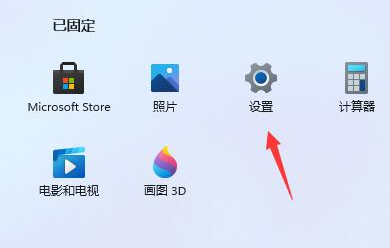
2、在左上角搜索框中搜索“性能”进入“调整Windows的外观和性能”。

3、在视觉效果下方勾选“调整为最佳性能”。
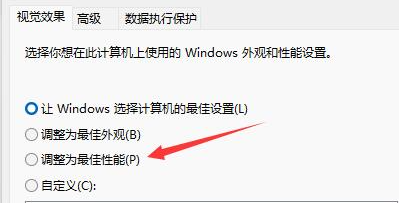
4、设置完成之后点“确定”即可有效修复卡顿问题。
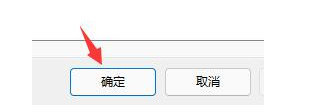
方法二:删除旧的更新文件夹释放内存
1、通过更新升级的方法会保留旧版本系统文件,这时查看C盘就会发现有个Windows.old文件夹,里面就是原来Win10系统的文件,比较占内存,我们删掉这个文件夹并且清理磁盘后就能释放内存空间。
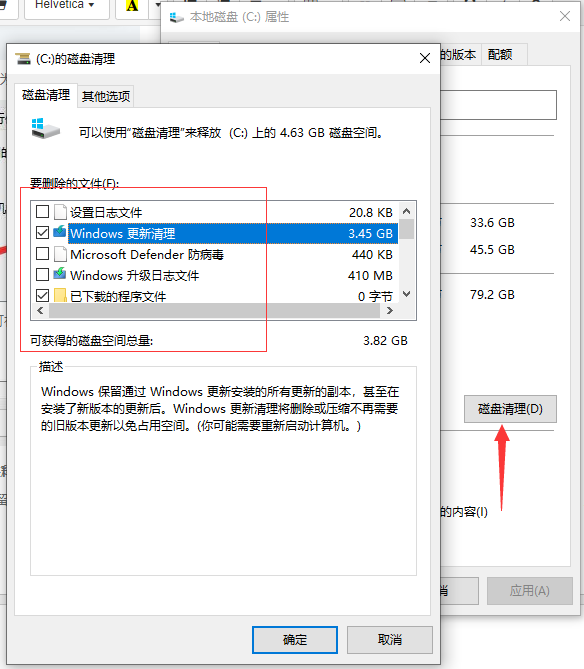
2、或者使用装机吧一键重装系统直接在线安装一个纯净版的win11系统即可有效解决卡顿问题。
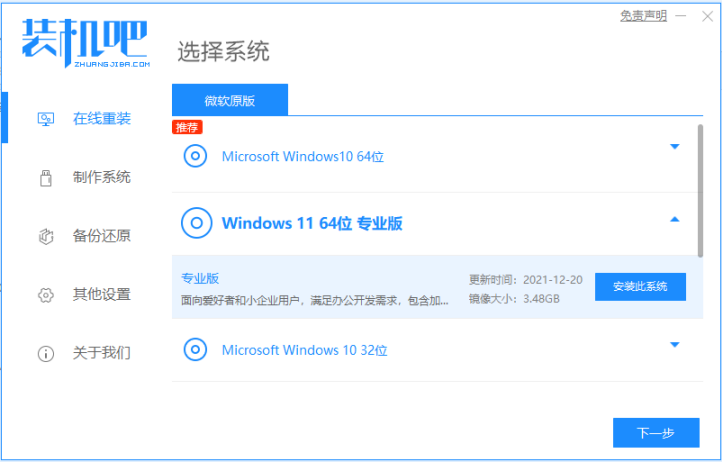
总结:
以上便是升级win11后电脑卡不流畅的解决方法,大家根据自己的实际情况去操作即可。
升级win11,升级win11后电脑卡,win11电脑卡不流畅
上一篇:如何重装电脑系统win11专业版
下一篇:win11正式版怎么升级









